안녕하세요 오늘은 유튜브 자막 크기 변경 및 자막 크기와 스타일에 대해서 추천을 드리려고 합니다. 유튜브 자막은
유튜브를 사용하지 않는 이상 많은 분들이 사용을 하실 수밖에 없는 수단 중에 하나이죠 물론 유튜브 자막 체계가 잘되어있다고는 말씀 못 드리겠으나 없는 것보단 낫다고 생각을 합니다.
그리고 또 유튜브 자막을 사용해야 하는 중요한 이유가 있죠 몸이 불편하신 분, 시력이 안 좋으신 분, 청각장애인 분들 등등 여러 부분에서 자막이 꼭 필요하신 분들이 있습니다. 그렇기에 유튜브 자막이 흔하지만 정말 중요한 수단 중에 하나이죠
또한 대부분 자막을 변경할 수 있으신지 모르는 경우도 있습니다. cc버튼을 클릭하셔서 틀게 되는데 자막이 되게 어색하고 글자도 음성처리로 나오는 것이기에 되게 동영상도 가리고 어색하고 딱딱하게 나오게 되는데 본론으로 들어가 유튜브 자막 크기 조절과 자막 스타일을 추천드리겠습니다.
유튜브 자막 크기 변경 방법
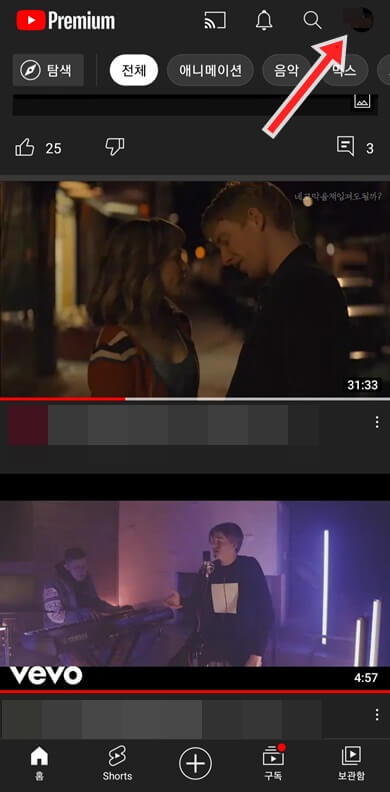
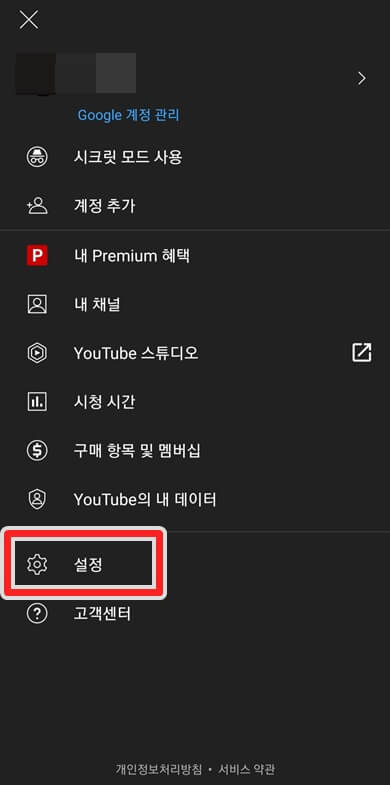
(1) 우선 우측 상단 오른쪽 자신의 프로필에 들어가 주셔서 설정에 들어가 줍니다.
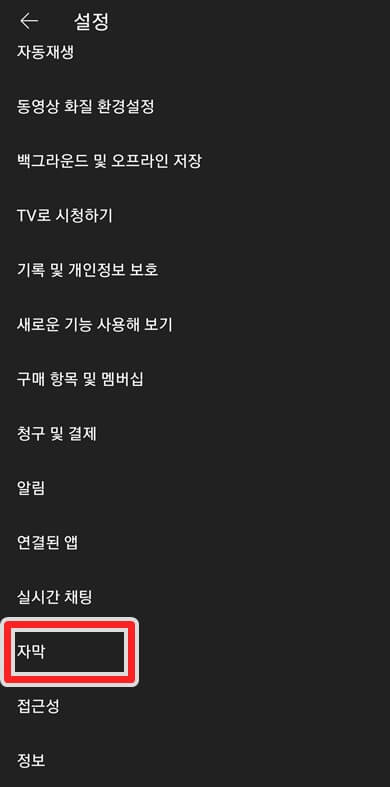
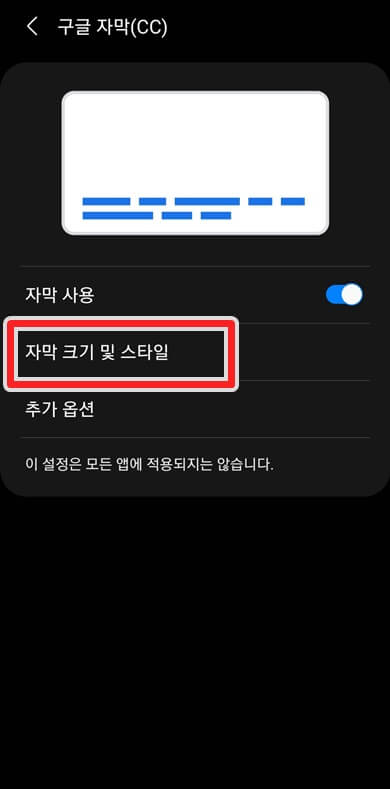
(2) 그 후 화면 하단 "자막" 버튼을 클릭해주시면 자막 옵션 세부사항들이 보이게 되는데 저기 중 "자막 크기 및 스타일" 버튼을 클릭해주세요.
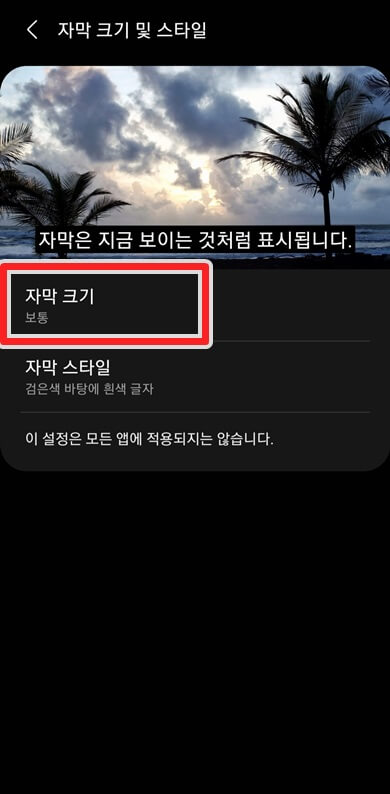
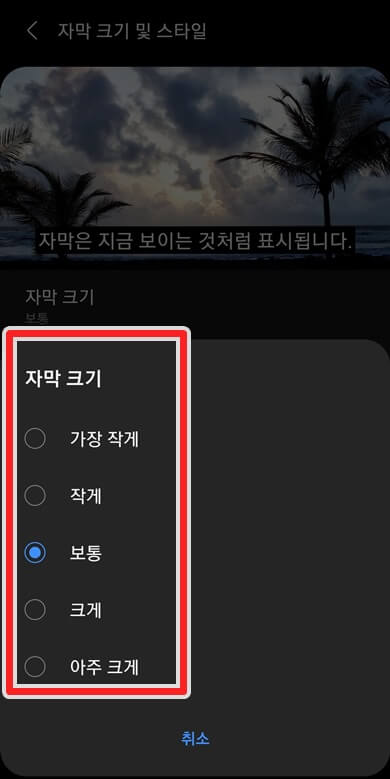
(3) 그 후 "자막 크기" 버튼을 클릭해주셔서 자신이 적합하게 잘 보일 것 같은 크기로 변경을 해줍니다.
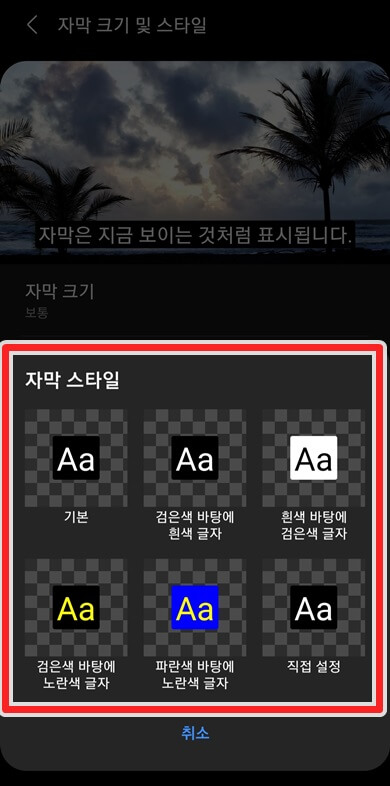
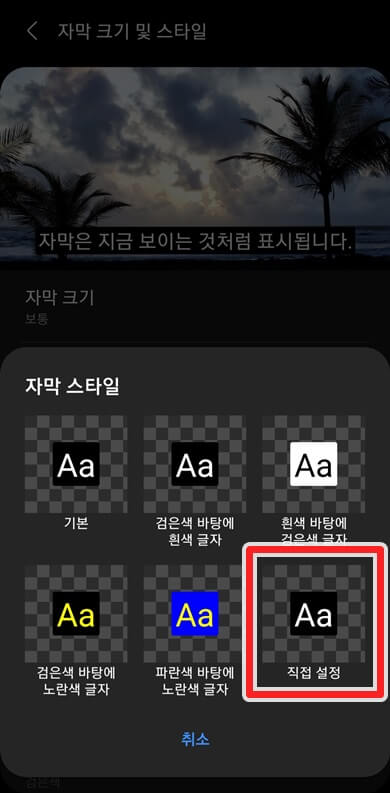
(4) 그리고 자막 유형을 눌러주시면 여러 가지 선택사항들이 나타나게 되는데 저기서 "직접 설정"을 눌러주셔서 자신에게 적합한 자막으로 변경할 수 있습니다.
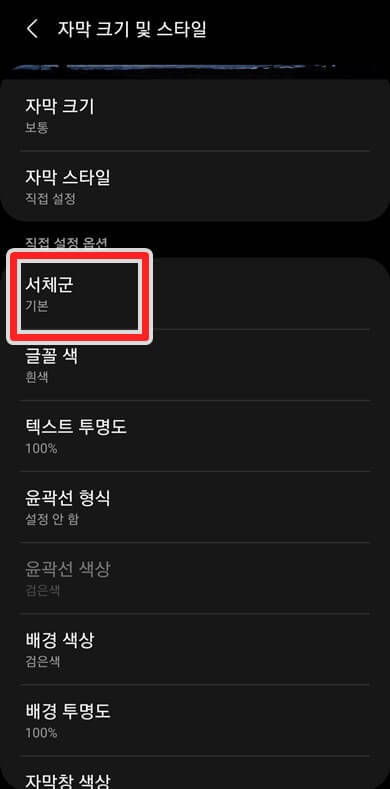
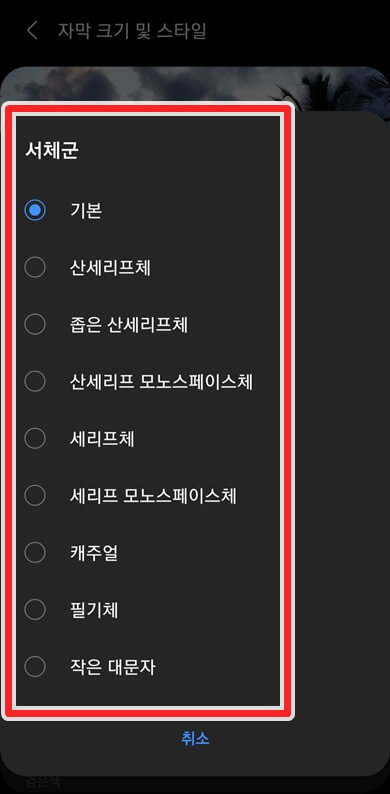
(5) 그리고 자막의 글꼴도 변경해 주실 수가 있는데요 주로 자신이 사용하던 글꼴로 변경을 해주시거나 하나씩 적용을 해보시면서 더 눈에 잘 읽히는 글꼴로 설정을 해주시면 될 것 같습니다.
유튜브 자막 크기 및 스타일 추천
유튜브 자막 크기는 자신이 잘 읽히고 원하는 크기가 따로 있기 때문에 이건 이렇다 할 수 있는 부분은 아닌 것 같고 저는 스타일 부분을 크게 추천드리려 합니다. 우리가 기본적으로 사용하는 자막은 되게 어색하고 꺼뭇꺼뭇하고 딱딱한 느낌이 많이 강조가 되는 스타일이라 이 부분을 좀 더 잘 읽히지만 동영상과 자연스럽게 잘 보이는 디자인을 추천드리겠습니다.
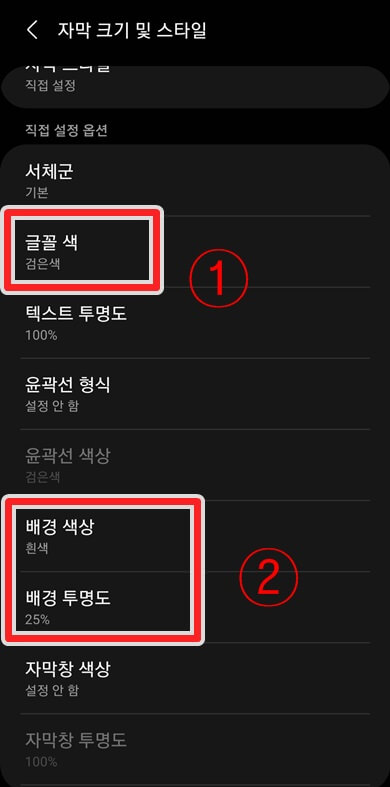
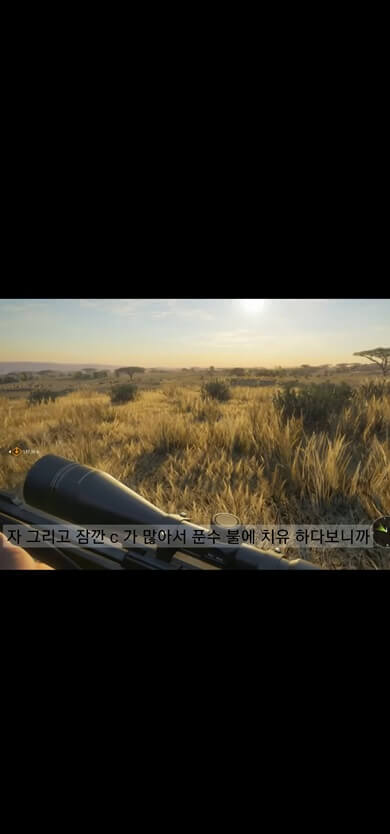
제가 지극히 추천드리는 자막 스타일은
- 글꼴 색:검은색
- 배경 색상:흰색
- 배경 투명도:25%~50%
이렇게 변경해주시면 사진 왼쪽과 같이 글자 뒷배경이 투명도를 주어 좀 더 글자를 자연스럽고 깔끔하게 만들어 읽히시는데도 더 도움이 되실 거라 생각합니다.
이 유튜브 자막 크기 변경 방법이 은근히 많은 분들이 모르시는데요 저 또한 크기 변경만 가능한 줄 알았는데 글꼴과 자막 스타일까지 변경할 수 있다는 점에 대해서 최근에 알게 되었습니다. 이 부분이 많은 분들이 알고 계셨으면 좋겠고 이 자막 변경 방법이 사소하지만 중요한 수단이기에 좀 더 자신의 스타일에 맞게 설정하셔서 보시면 도움이 될 것 같습니다.
'여러 카테고리' 카테고리의 다른 글
| 갤럭시 스마트폰 터치 민감도 설정 방법(꿀팁) (0) | 2021.11.14 |
|---|---|
| 유튜브 검색기록,시청기록 쉽게 삭제하는 방법 (모바일,PC) (0) | 2021.11.11 |
| 카톡 전화번호 친구추가 하는 방법(바로 친구목록에 뜨는 방법) (0) | 2021.11.04 |
| 카카오톡 기프티콘 환불 방법 (상대에게 환불 여부가 가는지 확인법) (0) | 2021.11.02 |
| 유튜브 프로필 사진 변경 방법 (모바일) (0) | 2021.10.31 |



댓글